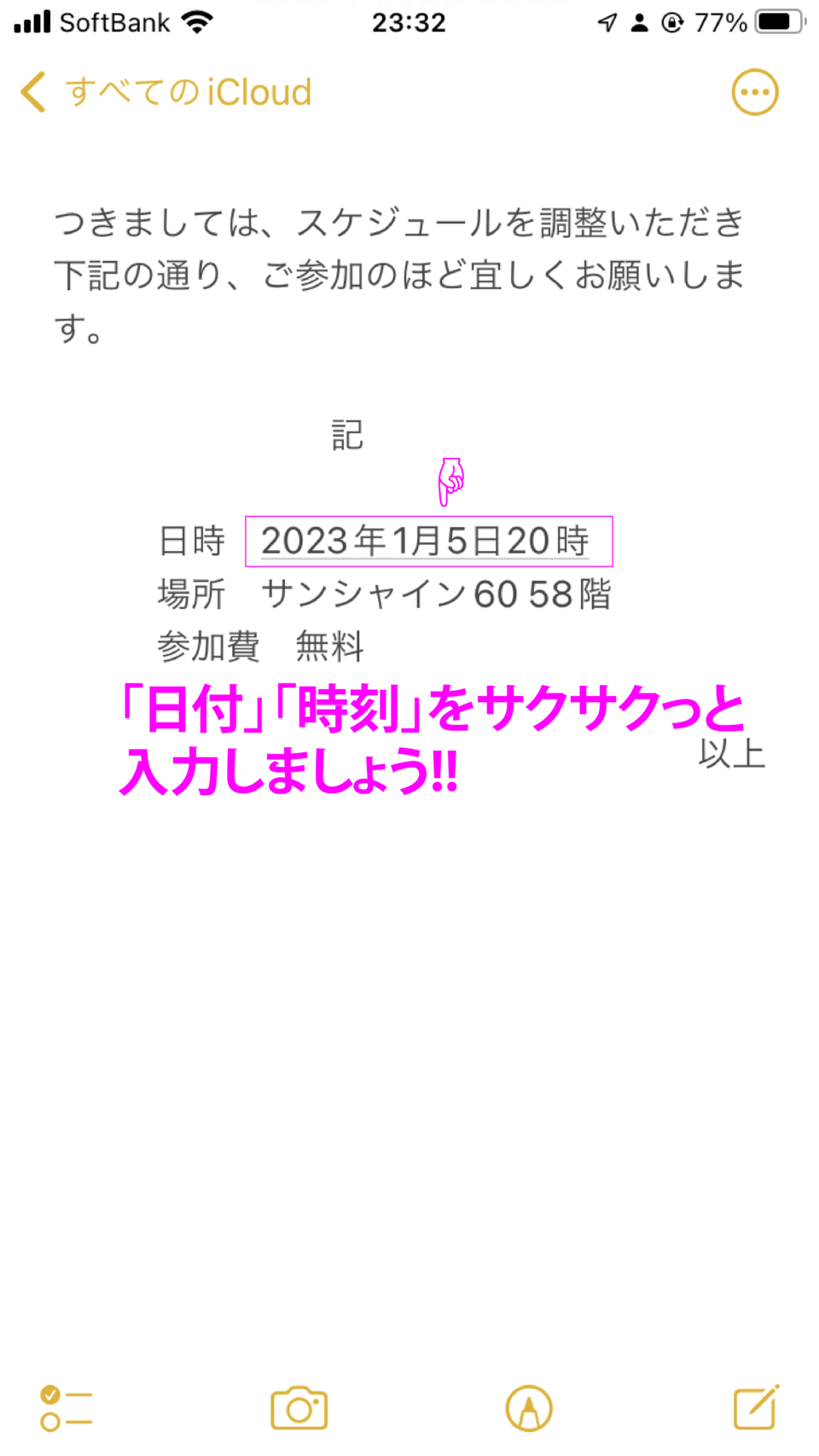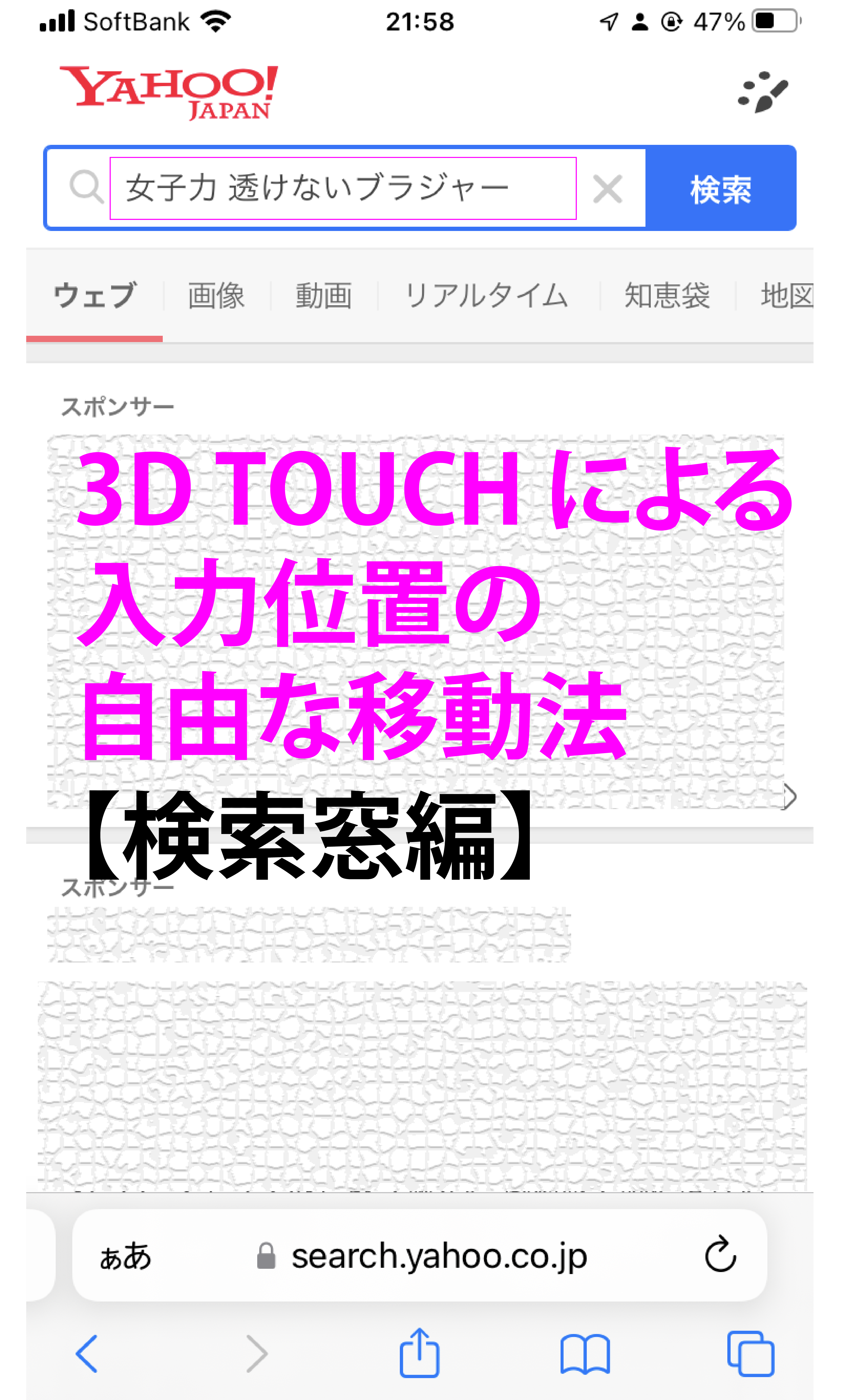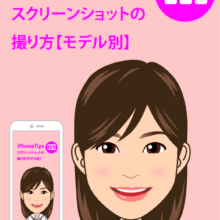Tip038 【初心者応援】 iPhone紛失 #紛失しちゃった #困る前にしておく事 #転ばぬ先の杖
iPhone紛失 #紛失しちゃった!? #困る前にしておく事 #転ばぬ先の杖
【目 次】
iPhone紛失 #困る前にしておく事
iPhoneTips038 【初心者応援】iPhoneが消えてる!? #えっ! 紛失しちゃった!? #マジヤバいじゃん!!! #困った時のためにしておくべき事(備えあれば憂いなし)
「えっ!ない!ない!」「バックの中にも、ない!」「ちょっと目を離したすきに?」
これって、超非常事態ですよね(´・ω・`) iPhoneがサクサク動かないで困っっているのとは全然次元が違います(>_<) iPhone自体が手元にないのですから…
こんな時、どうすればいいの?!
アップルのホームページの案内を見ると、
「iPhone、iPad、iPod touch を紛失したり盗まれたりした場合」
iPhone、iPad、または iPod touch を紛失した場合や、盗難にあったと思う場合は、「探す」を使ってデータを保護しましょう。
紛失した場合や盗難にあったと思う場合は、「探す」を使ってデータを保護しましょうって、たんたんと書かれています(´・ω・`)
これってなくす前にしておくことがあるってことですよね(>_<)
今は、iPhoneにいろいろな情報が詰まっていて中身を第三者に見られたりしたら大変なことになりますよね。
早速、この辺を見ていきたいと思います。
iPhone の盗難・紛失に備えて事前設定をする
盗難・紛失時に便利な iCloud の機能「iPhoneを探す(iPadを探す)」の設定方法
捜索される側の iPhone、またはiPadで事前に設定をする必要があります。
※盗難・紛失後の設定はできませんので必ず設定準備をしておく必要があります。
アップルのホームページには以下のように案内があります(^^;
地図上でデバイスの位置を確認する
デバイスを探すには、iCloud.com/find にサインインします。または、持っている別の Apple 製デバイスで「探す」App を使いましょう。
iPhone、iPad、iPod touch がデバイスのリストに表示されない場合は、「探す」が有効になっていません。前もって「探す」が有効になっていなくても、アカウントを保護する手立てはまだあります。
さらに読み進めると、「探す」を有効にしておかないといけないってことみたいですよね(^^;
紛失したデバイスで「iPhone を探す」や「iPad を探す」が有効になっていない場合
紛失したデバイスが「探す」App や iCloud.com/find に表示されない場合は、「探す」が有効になっていません。「探す」以外に、デバイスを探す、追跡する、目印を付ける Apple のサービスはありません。ただし、データを保護するためにできることはまだあります。以下の手順で対策してください。
紛失してからでは遅いので、予め「探す」を有効にしておくことの確認をしましょう(^^;
転ばぬ先の杖ってことでしょうか。
設定手順 1⃣ 「iPhoneにサインイン」
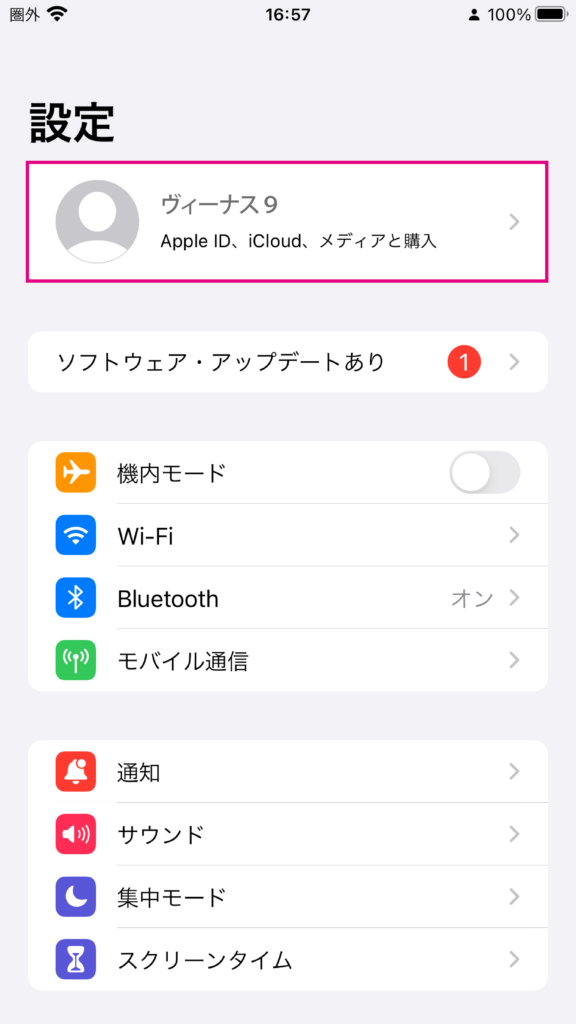
「設定」に入って、図1の▢で囲ったところから、「iPhoneにサインイン」又はすでにサインインしている場合は「ユーザ名表示」でタップしてください。
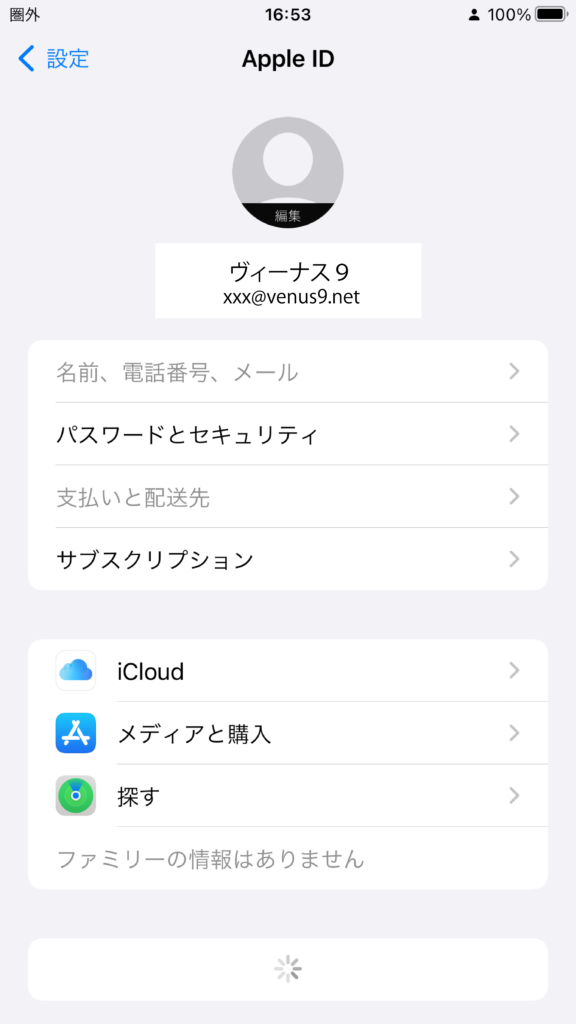
図2のように「探す」がありますが、見える場合は既に「探す」をオンにしています。もし、「探す」が見当たらない場合は、「iCloud」をタップしてください。
設定手順 2⃣「iPhoneを探す」をオンにする
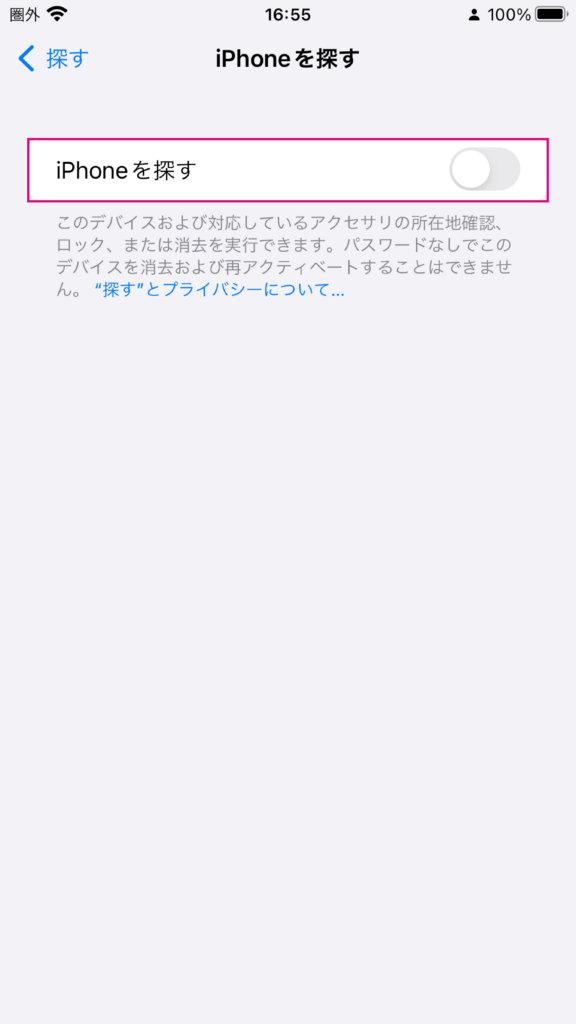
図2で「iCloud」をタップすると図3のように「iPhoneを探す」が表示されます。右にあるスライダーを右➡に動かして「iPhoneを探す」をオンにします。
※オンにするとスライダーがグリーンに変わります。
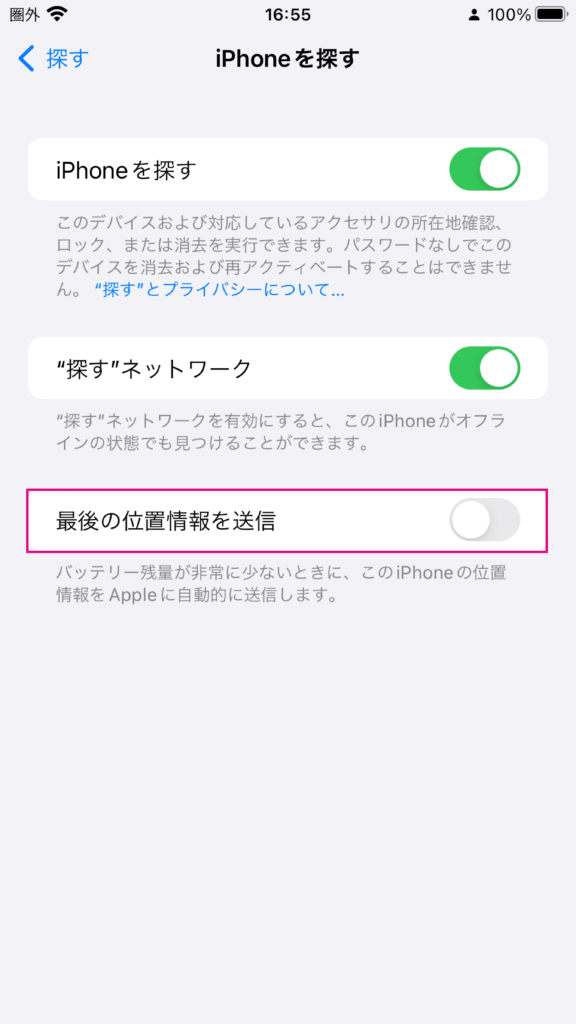
図4のように「"探す"ネットワーク」、「最後の位置情報を送信」もオンにしておきましょう。
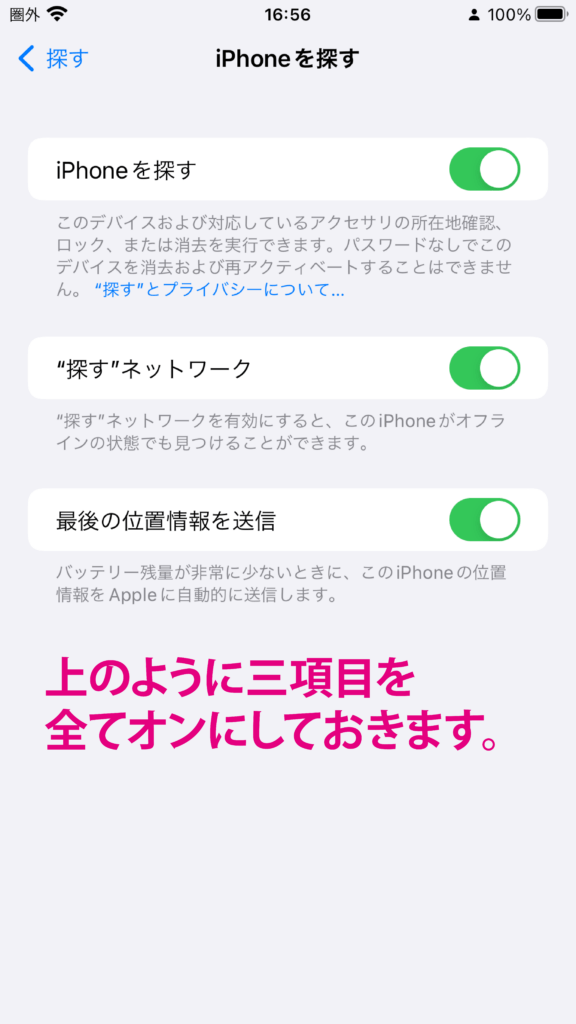
図5のように三項目をオンにしておきましょう。
※「"探す"ネットワーク」は、iPhoneがオフライン状態でも探すことができます。又、「最後の位置情報を送信」は、バッテリー残量が非常に少ない時にiPhoneの位置情報をAppleに自動送信してくれます。
この設定をするのとしないのとでは天地の差がありそうですね(^_-)-☆
これで、もしもの時に大切なiPhoneを「探す」ことができます(^^)/
以上、iPhoneTips038 【初心者応援】iPhoneがなくなってる #紛失しちゃった!? #どうしたらいいの?! #困る前にしておく事 #転ばぬ先の杖でしたぁ(^_-)-☆
Tips036 【初心者応援】iPhoneでPDFに保存しないで後でオフラインで読む方法
設定と操作手順は【知っ得iPhoneTips集】を見てね(^^) pic.twitter.com/NKuKp9PaOa
— Venus9(ヴィーナスナイン) (@Venus9_1) March 6, 2023